巖石字,設計黑金色澤的巖石紋理字
時間:2024-03-08 09:46作者:下載吧人氣:26
最終效果

1、打開PS,按Ctrl + N 新建畫布,尺寸為1080 * 800像素,分辨率為72像素/英寸,然后確定。
選擇漸變工具,漸變設置如圖1,然后由畫布中心向邊角拉出徑向漸變,如圖2。
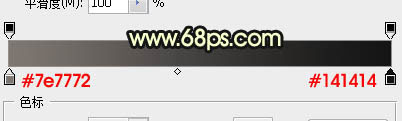
<圖1>

<圖2>
2、用PS打開下面的文字圖片素材。
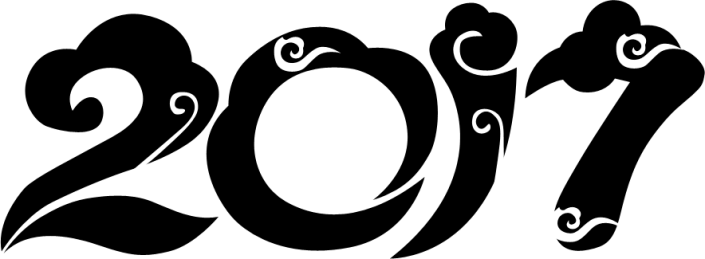
<點圖片看大圖>www.16xx8.com
用移動工具拖進來,放到畫布中間位置,如下圖。

<圖3>
3、雙擊圖層面板文字縮略圖后面的藍色區域設置圖層樣式。
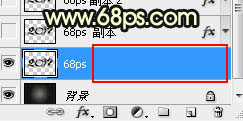
<圖4>
投影:
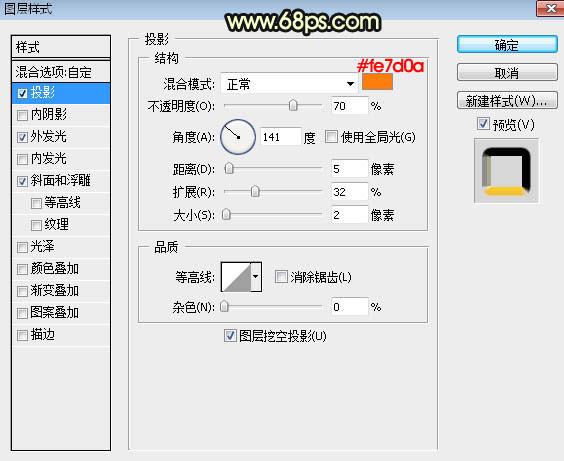
<圖5>
外發光:
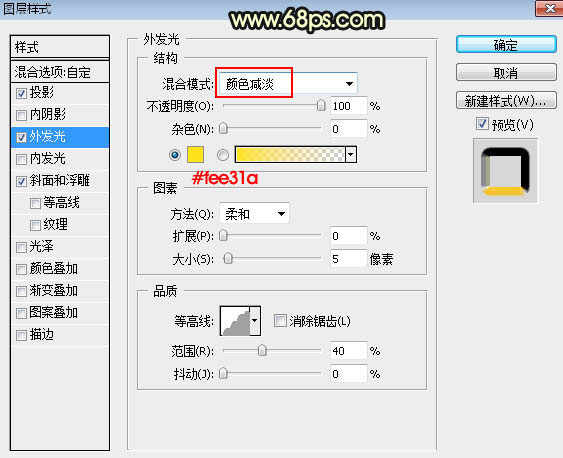
<圖6>
斜面和浮雕:
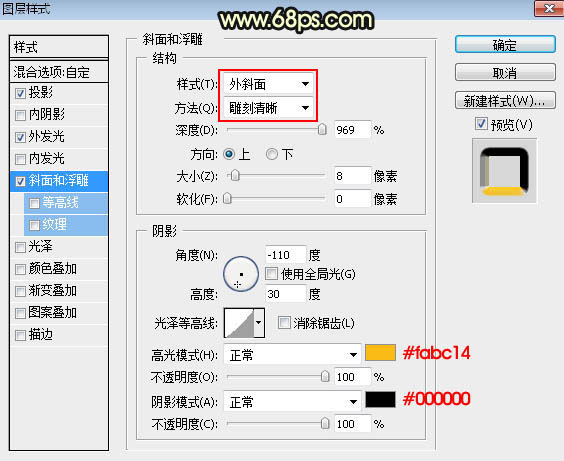
<圖7>
4、確定后把填充改為:0%,效果如下圖。

<圖8>
5、后面的圖層樣式會用到下面的兩種素材,把這兩種圖片保存到本機,用PS打開后分別選擇菜單:編輯 > 定義圖案,命名后關閉。
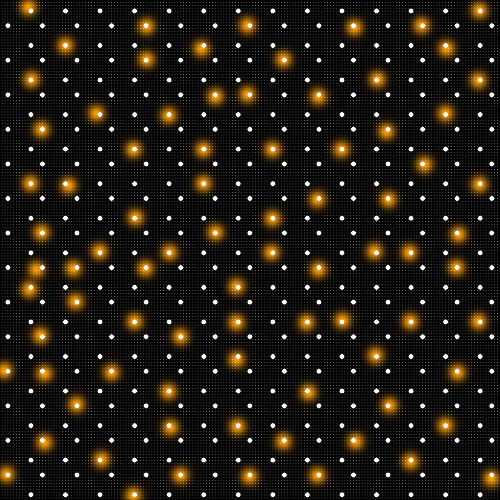
<圖9>

<圖10>
6、按Ctrl + J 把當前文字圖層復制一層,然后在當前圖層縮略圖后面的藍色區域右鍵選擇“清除圖層樣式”,效果如圖12。
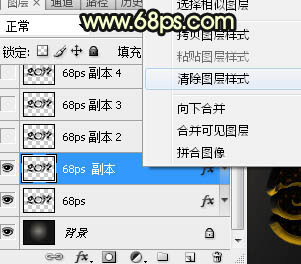
<圖11>

<圖12>
7、同上的方法給當前圖層添加圖層樣式。
外發光:
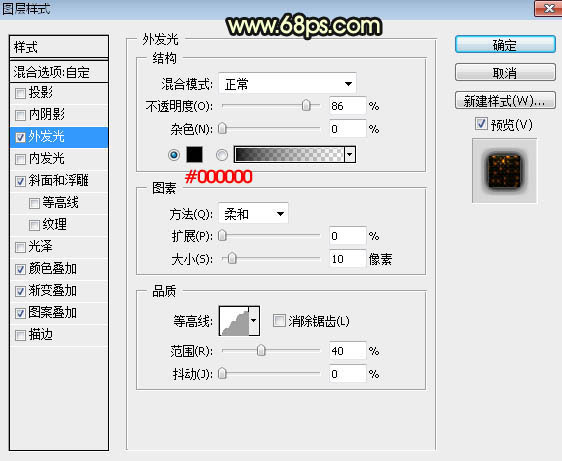
<圖13>
斜面和浮雕:光澤等高線設置如圖15,其它設置如圖14。
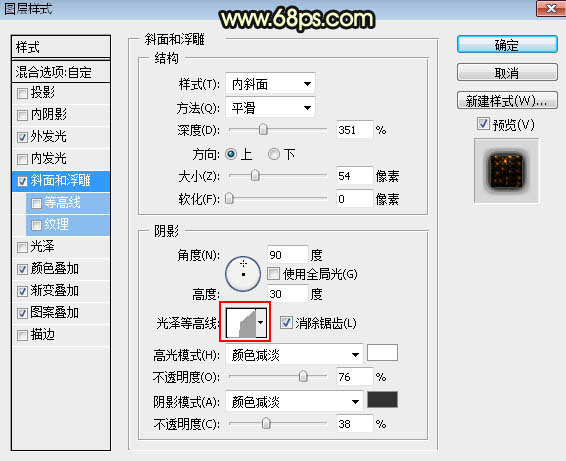
<圖14>
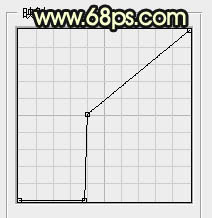
<圖15>
顏色疊加:
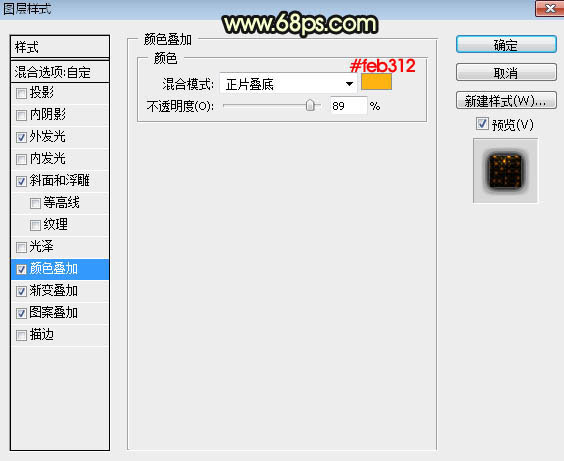
<圖16>
漸變疊加:漸變色設置如圖18,混合模式“正片疊底”,如下圖。
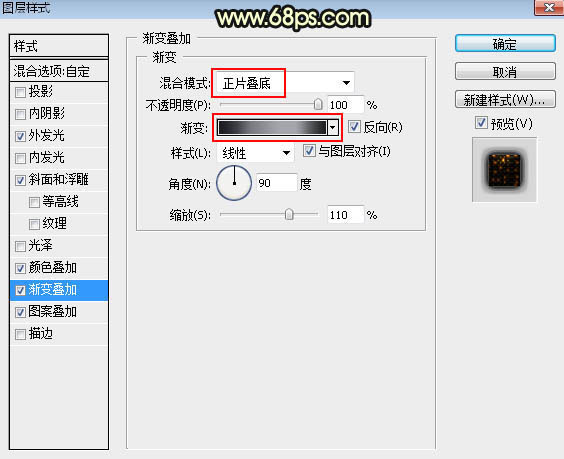
<圖17>
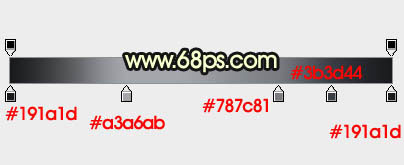
<圖18>
圖案疊加:圖案選擇之前定義的一款圖案,如下圖。
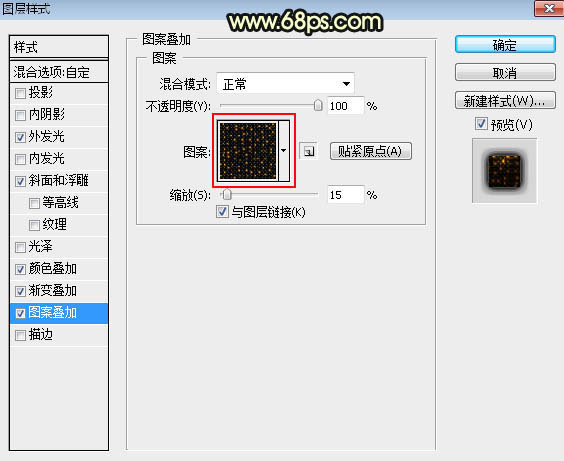
<圖19>
8、確定后得到下圖所示的效果。

<圖20>
9、按Ctrl + J 把當前文字圖層復制一層,同上的方法清除圖層樣式,效果如下圖。

<圖21>
10、同樣的方法給當前文字圖層添加圖層樣式。
斜面和浮雕:
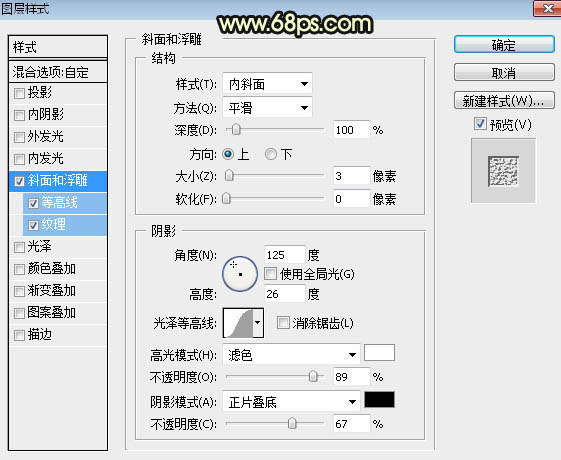
<圖22>
等高線:
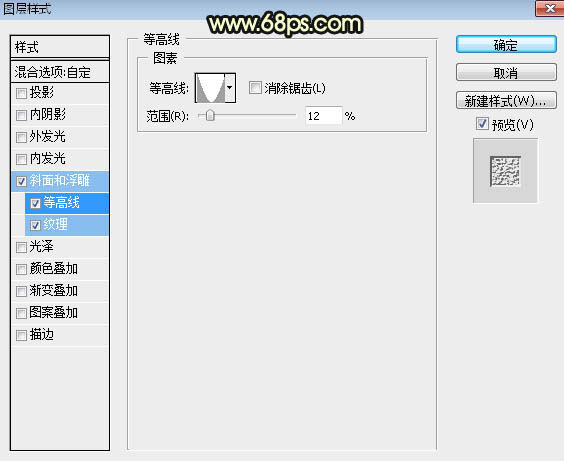
<圖23>
紋理:圖案選擇之前定義的一款圖案。
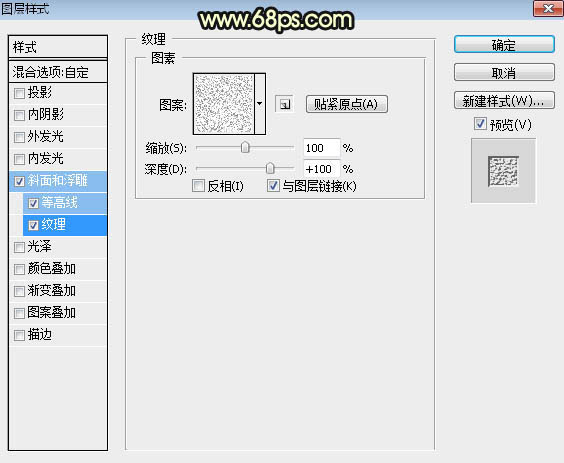
<圖24>
11、確定后把不透明度改為:80%,填充改為:0%,如下圖。

<圖25>
12、按Ctrl + J 把當前文字圖層復制一層,然后清除圖層樣式,效果如下圖。

<圖26>
13、再給當前文字圖層添加圖層樣式。
斜面和浮雕:
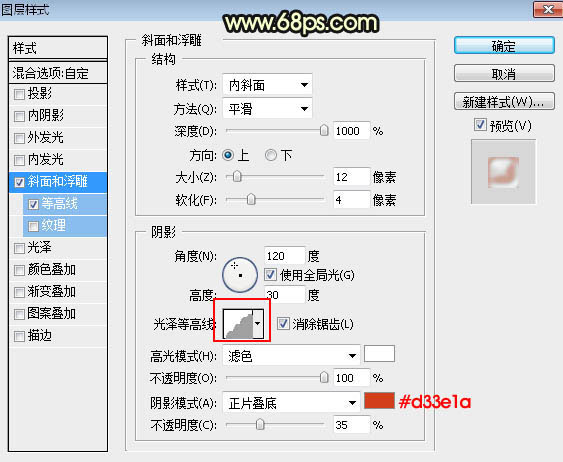
<圖27>
等高線:
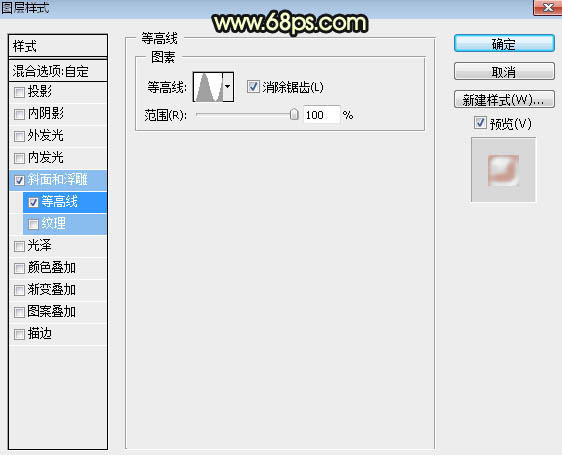
<圖28>
14、確定后把填充改為:0%,效果如下圖。

<圖29>
15、按Ctrl + J 把當前文字圖層復制一層,然后清除圖層樣式,效果如下圖。

<圖30>
16、給當前文字設置圖層樣式。
光澤:等高線設置如圖32,其它設置如下圖。
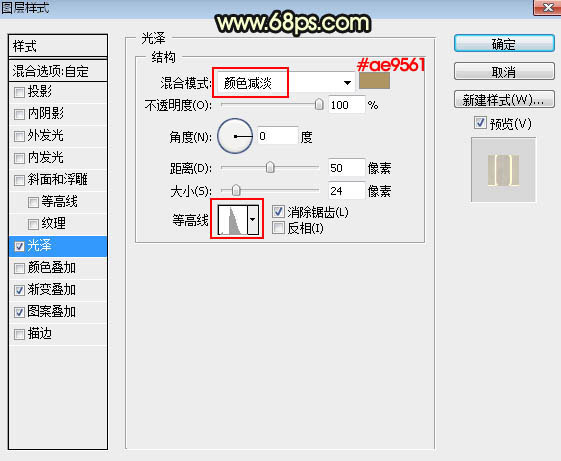
<圖31>
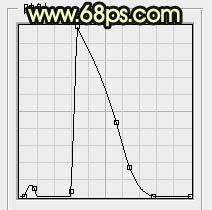
<圖32>
漸變疊加:
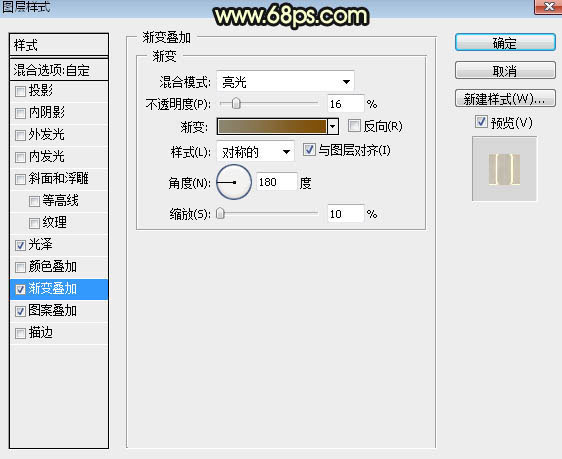
<圖33>
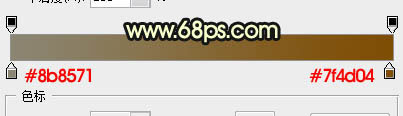
<圖34>
圖案疊加:混合模式“差值”,圖案選擇自帶的圖案,如下圖。
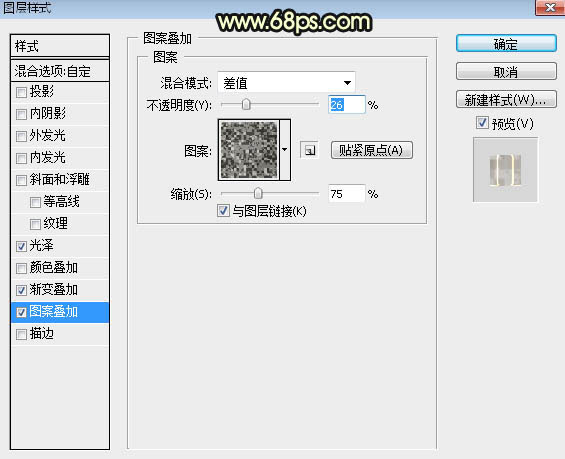
<圖35>
17、確定后把填充改為:0%,效果如下圖。

<圖36>
最后微調一下各層圖層樣式的數值,完成最終效果。

教程到這里就結束,大家可以運用這個方法,設計自己的文字然后交作業。

網友評論